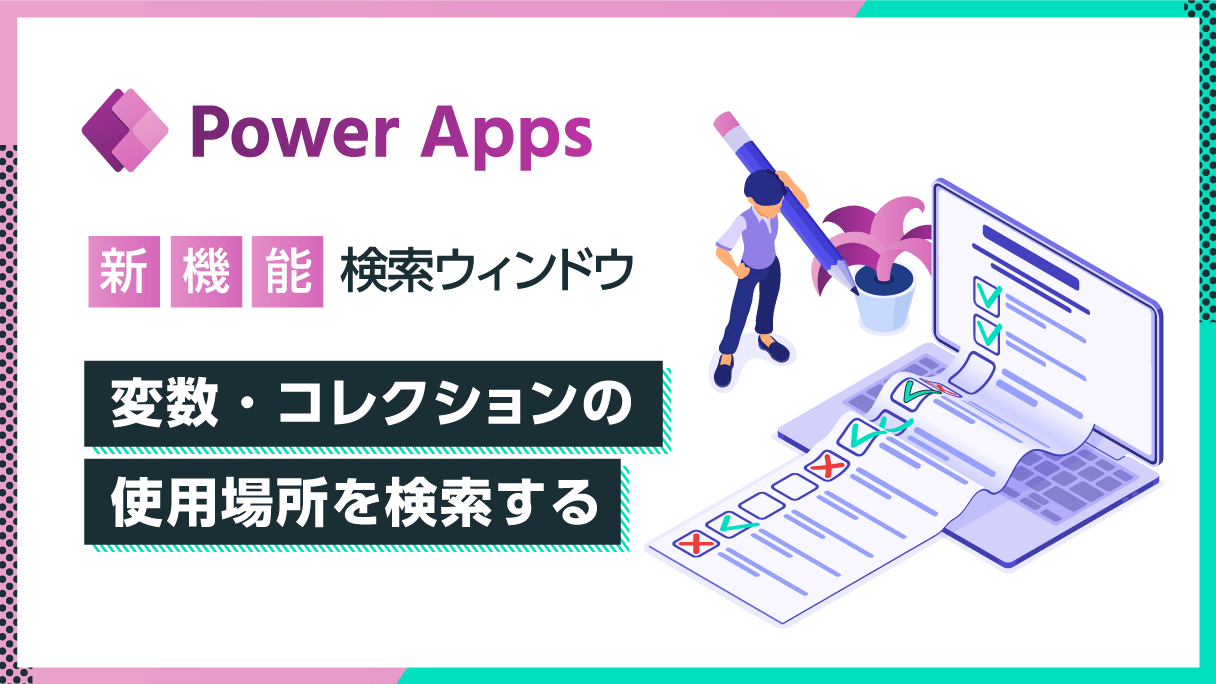
アプリ開発の調査にかかる
時間を削減したい
内製化支援サービス
アプリを自分たちで
作成できるようになりたい
DX人材育成プログラム
プロに開発を依頼したい
アプリ開発導入支援サービス
SharePoint デザイン拡張サービス
X-SP Design
モダン化から運用管理までサポート
SharePoint 構築支援サービス
こんにちは。アーティサン株式会社の小刀稱(ことね)です。
今回はPower Apps キャンバスアプリの新機能レビューです。 現在はまだプレビュー段階ではありますが、Power Apps キャンバスアプリで「検索ウィンドウ」機能を使用することができるようになりました、
本機能のMicrosoft Docsは以下です。
検索ウィンドウを使用する (プレビュー)
この機能により、Power Apps キャンバスアプリで使用した様々な情報(例:変数やコレクション、データソースなど)の使用場所を検索することができます!
アプリが大規模化してくると、「この変数やコレクションはどこで使ったっけ?」という場面に遭遇します。
グローバル変数やコンテキスト変数は、従来からその使用場所を確認することはできましたが、コレクションはできませんでした。
しかし今回の新機能により、コレクションについてもその使用場所を確認することができるようになったため、とても嬉しい新機能です!
内容としては、Power Appsでアプリを作成している方に向けた記事です。
設定値の変更
今回の機能を使用する際は、まずはPower Apps キャンバスアプリ上の「設定」を変更する必要があります。(2022年6月時点)
Power Apps キャンバスアプリの編集画面を開き、ファイル→設定→近日公開の機能→プレビューから検索をオンにします。
そうすると、画面左側のペインに虫眼鏡アイコンが表示されます。
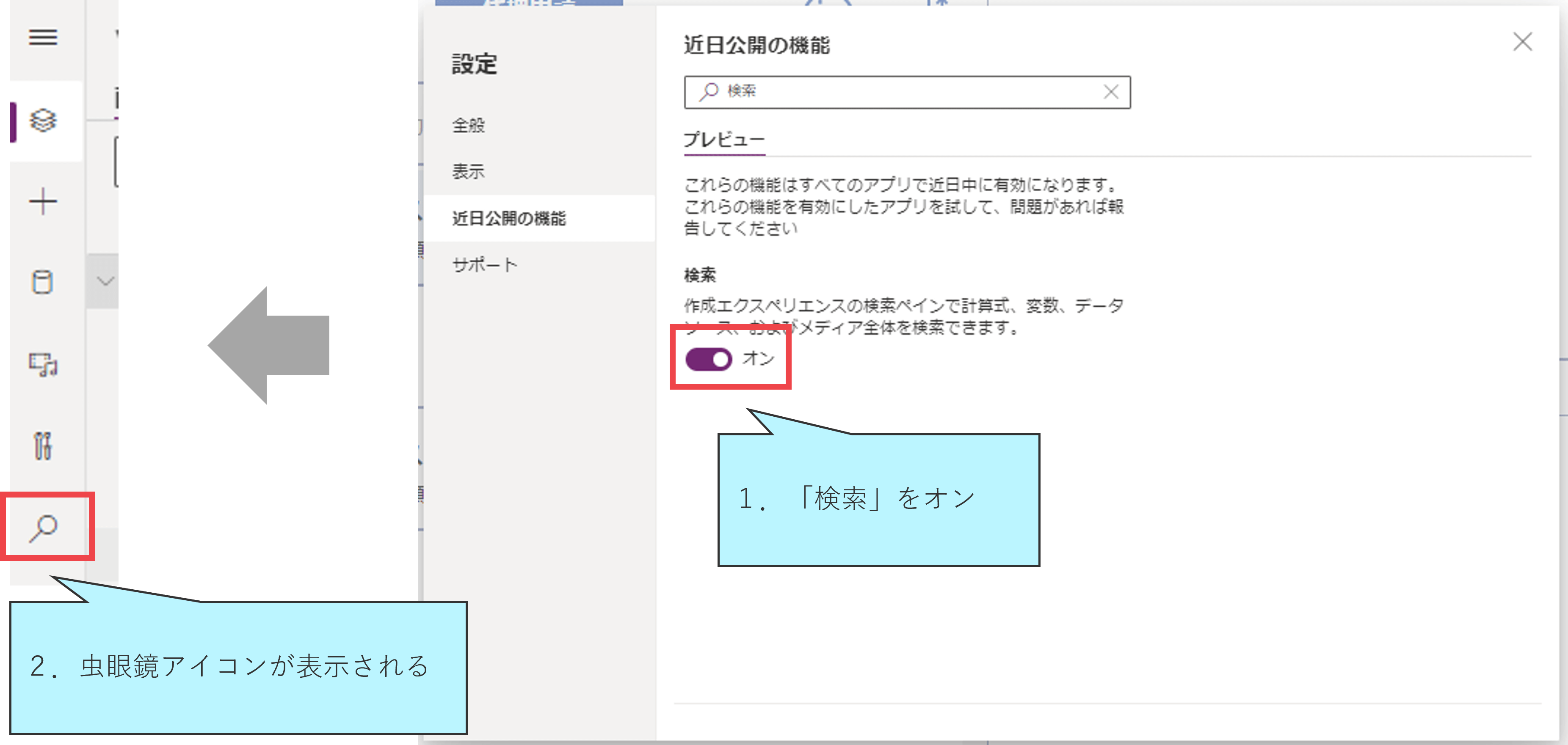
検索機能の確認
では、早速検索機能を使用してみましょう。
まずは、コンテキスト変数で設定したactionTypeを検索してみました。
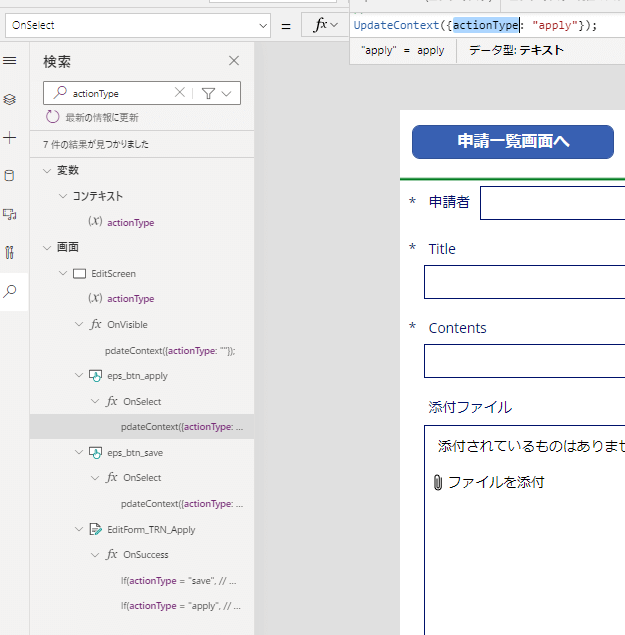
検索した情報がコンテキスト変数であることや、その使用場所(画面・コントロール・プロパティ)を確認することができました。 また対象箇所をクリックすると、その使用場所が表示されます。
次に、コレクションで設定したcolTRN_Applyを検索してみました。
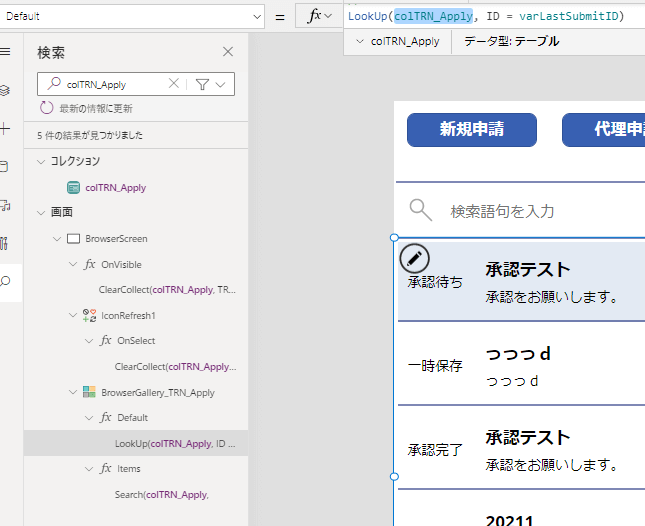
先程のコンテキスト変数の結果と同じように、検索した情報の種類やその使用場所を確認することができます。
コレクションは今まで使用場所を確認することがでできなかったので、嬉しい新機能ですね!
フィルター機能について
検索ウィンドウの横にあるフィルターアイコンをクリックすると、検索結果をフィルタリングすることができます。
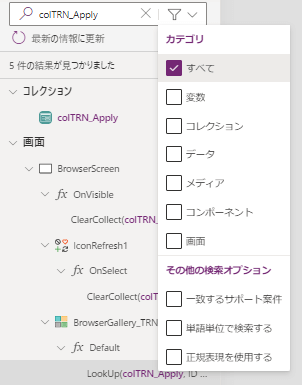
「カテゴリ」では、検索結果に表示するコントロールの種類をフィルタリングすることができます。
また、「その他の検索オプション」では以下の3種類を選択することができます。
一致するサポート案件
単語単位で検索する
正規表現を使用する
それぞれの設定について、以下で說明します。
一致するサポート案件
大文字・小文字を区別するかどうかを設定できます。
チェックを入れると、大文字・小文字を区別します。
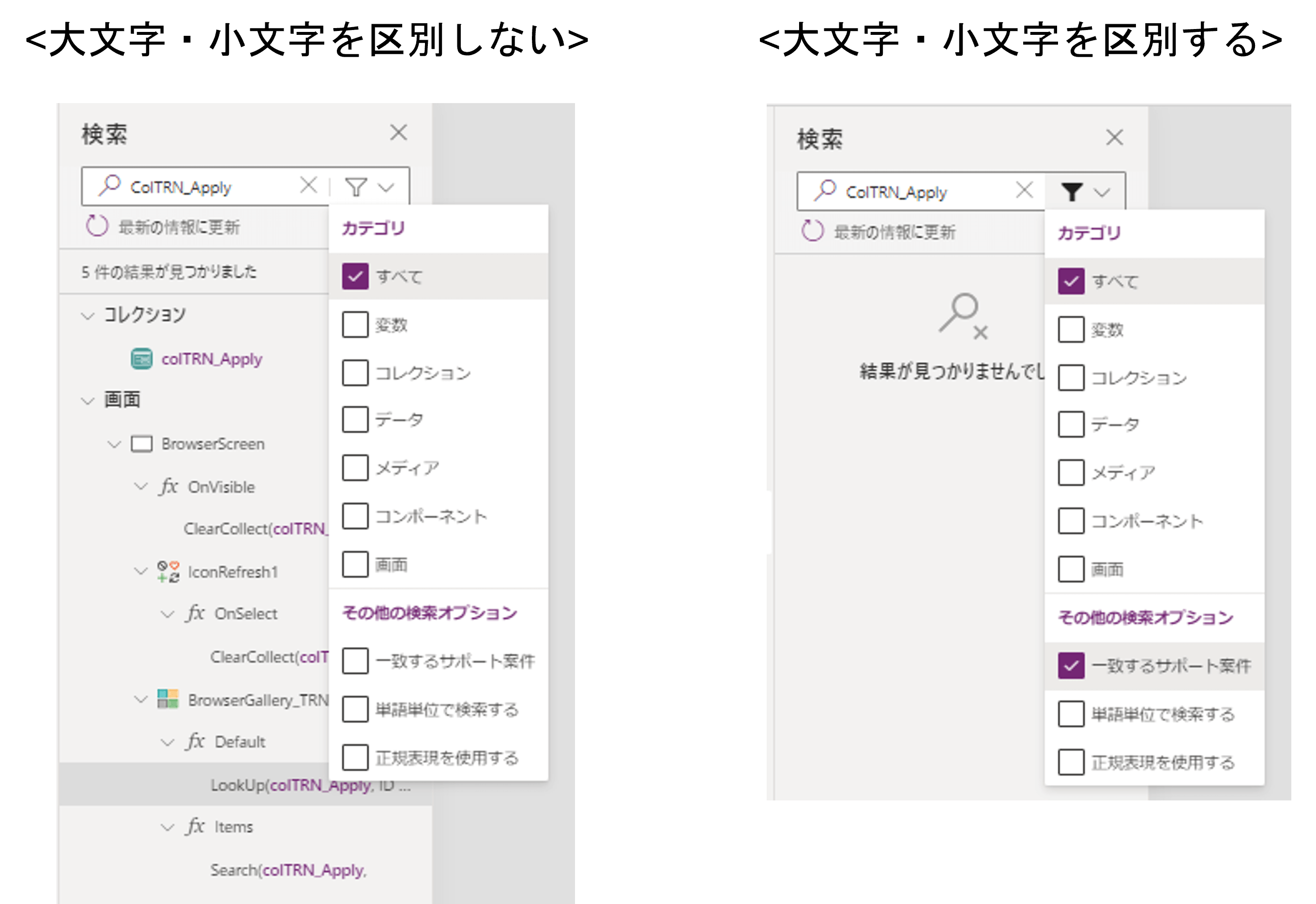
単語単位で検索する
完全一致か部分一致を設定できます。
チェックを入れると、完全一致となります。
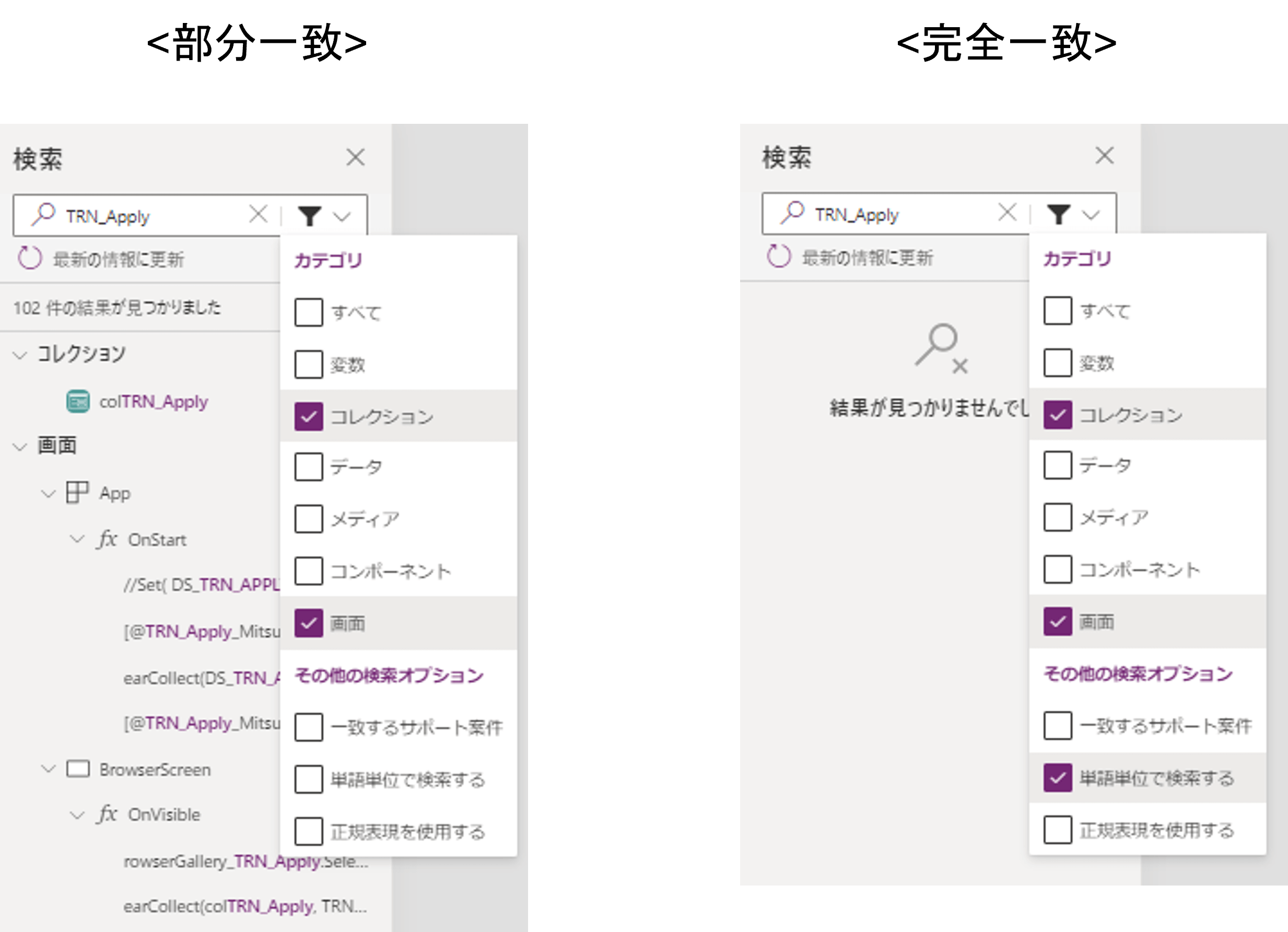
正規表現を使用する
正規表現にて検索できます。
チェックを入れると、正規表現にて検索します。
正規表現の構文は以下URLを参照してください。
Regular Expression 2 (re2.h) の構文
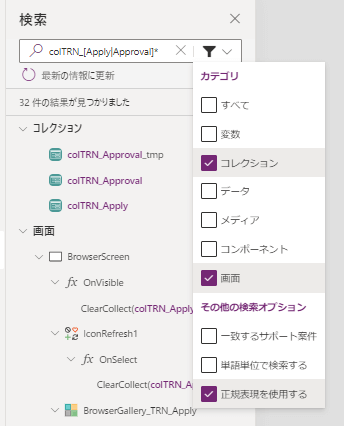
さいごに
本記事では、Power Apps キャンバスアプリの検索ウィンドウ機能をレビューしてみました。
「この変数やコレクションはどこで使ったっけ?」ということ確認したい場合に活用できる機能ですね!
【こちらも合わせて読みたい】

小刀稱知哉
🖊小刀稱知哉さんのブログ一覧はこちら大分県出身(温泉大好き)、現在は東京都在住
1990年生まれ
30才でメーカーの技術営業からIT業界にジョブチェンジ!!!
趣味は読書
主にMicrosoftのローコード(SharePoint・Power Platform)に関するに関する営業活動や設計、開発などを担当しております!
(最近はCopilot Studioについても勉強中)
持ってる資格はPL-200/PL-300/PL-400/PL-600/MS-700/AZ-104/AZ-305/SC-200/SC-100




